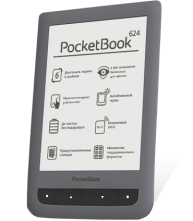
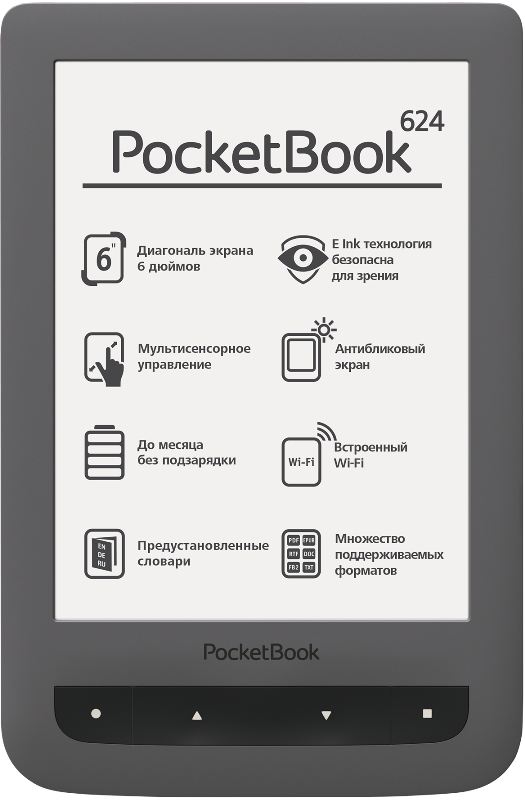
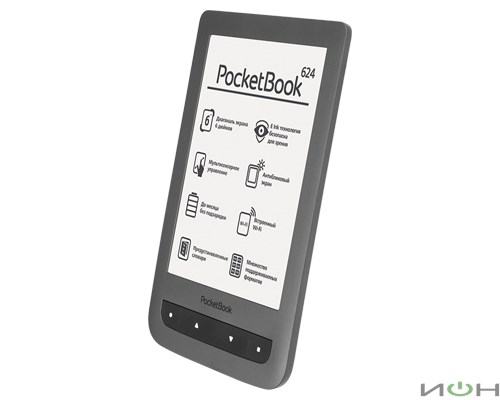








Категория: Инструкции
На тест ко мне попал вот такой простенький на вид, но достаточно интересный ридеррука просится дописать приставку Touch, ведь ридер сенсорный, но производители решили обойтись без этой приставки. На комплектации останавливаться смысла не вижу, тут все скудновато, инструкция, ридер, usb кабель для соединения с компьютером. Сам ридер довольно удобен, небольшой размер, вес 190 грамм, тонкий. Собран хорошо, скрипов, люфтов не наблюдается, полное ощущение монолита. Пластик, я бы не сказал, что дешевый, но отпечатки на задней крышке остаются, говорят в белом исполнении подобной проблемы. Но основное в ридере не задняя крышка, а конечно же экран, здесь он 6-ти дюймовый, разрешение 600x800 и как я уже говорил выше сенсорный. А самое главное здесь использована технология « Film Touch», выражаясь простым языком это тонкая, но достаточно прочная сенсорная пленка, благодаря которой достигается минимальное искажение изображения. Экран бумагоподобный технология E-lnk, что делает чтение комфортным и безопасным для глаз. Плохо здесь одно, подсветка отсутствует, что на мой взгляд является огромным минусом. Но в линейке ридеров PocketBook есть модели в которых подсветка экрана есть, например PocketBook 626. Кроме качественного экрана, PocketBook 624 может похвастаться процессором с тактовой частотой 1000 Мгц, 256 Мб оперативной памяти, 4Гб встроенной памяти и емким аккумулятором 1300 мАч за неделю использования достаточно интенсивного, нужды в зарядке аккумулятора не испытал. WI-FI, интерфейс micro-usb, слот для карты памяти microSD поддержка до 32Гбподдержка большинства современных текстовых форматов EPUB DRM, EPUB, PDF DRM, PDF, FB2, FB2. ZIP, TXT, DJVU, HTM, HTML, DOC, DOCX, RTF, CHM, TCR, PRC MOBI и графических JPEG, BMP, PNG, TIFF. Процесс включения ничем особенно не примечателен, выбираем язык, принимаем условия соглашения, устанавливаем время и дату, все ридер готов к работе. В ридер уже закачано достаточно большое количество книг, на нескольких языках, а также, несколько словарей. Все это разнообразие мне не нужно, поэтому ридер я восстановил до девственной чистоты, путем форматирования встроенной памяти, из меню ридера. PocketBook 624 перезагружен и девственно чист. Можно начинать загрузку нужных книг, но для начала я предпочел проверить наличие обновлений програмного обеспечения, и как оказалось не зря. Свой ридер я обновил по wi-fi, подключаемся к сети, в меню выбираем обновление ПО, после чего предлагается скачать их и установить, жмем «ДА» ждем несколько минут и вуа-ля, «последние обновления установлены». Далее в меню можно выбрать автоматическое обновление и при подключении к сети, в случае появления новой версии ПО ридер обновиться. При отсутствии wi-fi ПО можн обновить вручную, скачав последнюю версию инструкцию по установке на странице PocketBook. Теперь ридер практически полностью готов к работе, соединяем ридер с компьютером через usb, закидываем заранее скачанные книги и наслаждаемся чтением. Но все это хорошо и просто, когда у нас под рукой компьютер, ноутбук и т. Вот тут то на помощь приходят приложения, предустановленные в PocketBook 624. Предустановленных приложений в ридере аж 13 штук! Останавливаться на таких приложениях как шахматы, косынка, судоку, калькулятор, часы с календарем, просмотрщик фото и рисовалка «Scribble» я не стану, ибо говорить здесь не, о чем, а вот на оставшихся шести остановлюсь подробнее. Начну, пожалуй, с самого неудобного и бессмысленного приложения опять же сугубо мое личное мнение — это браузер, раза три я принимался скачать с его помощью книги, но потерпел неудачу. То скачанный файл не поддерживается, то просто скачивание не начинается. В жж правда войти получилось, но вариант для чтения не самый лучший. В ридере предусмотрена более комфортная возможность читать журналы друзей, о которой расскажу чуть позже. Но на крайний случай и такой браузер сгодиться может, случаи, как известно бывают разные! За следующее приложение, низкий поклон и лучи добра производителю! Объяснять думаю никому не надо что такое Dropbox? Если кто не в курсе, Google в помощь! Запускаем приложение Dropbox PocketBook вводим свои регистрационные данные, после чего приложение предлагает нам создать папку в профиле Dropbox куда можно будет закидывать нужные вам книги и соответственно читать. В чем плюс такого метода загрузки, во-первых, не нужно возиться с подключением ридера к компьютеру через кабель, во-вторых экономия памяти на устройстве. Для примера, на первом скриншоте папка Dropbox PocketBook, в которую я добавил несколько книг. А на втором скриншоте открытое приложение Dropbox PocketBook на ридере, где нужно выбрать синхронизацию папок, что бы книги с компьютера стали доступны на ридере и собственно сама папка после синхронизации. Dropbox это конечно хорошо, но хотелось бы что б производители для Российских пользователей устанавливали еще и «Яндекс диск». Опуская разговоры о патриотизме, стоит признать, что сервис становится популярным и часто скачивая книги, журналы, презентации можно видеть ссылки именно с «Яндекс диск», а соответственно и строку «Сохранить на Яндекс диск». Но это так, лирическое отступление от темы. Следующее приложение на котором хотелось бы остановиться, это «книги по email». Собственно, приложение — это еще один способ для загрузки книг в библиотеку ридера. Но прелесть сего приложения в том, что книги и документ или фото могут присылать вам друзья родственники или близкие. Для это нужно пройти простенькую регистрацию в сервисе и получить email который будет привязан непосредственно к ридеру, а при отправке на этот адрес файлов они будут сохраняться в папке приложения на ридере, при подключенном вай-фай. Для регистрации просто вводим свой адрес электронной почты и придумывает пароль, который будет использоваться для входа в приложение. На ваш email будут отправлены инструкции для активации и получения адреса ридера. После чего можно начинать пользоваться сервисом. С загрузкой книг все более-менее понятно, но ведь кроме книг есть еще и новости которые тоже не лишне почитывать время от времени. Для этого в ридере предусмотрено приложение Pocket News. Новостные ленты здесь можно читать по средствам RSS. Что читать каждый определяет для себя сам, прописывая RSS каналы в настройках приложения. Туда же, кстати, можно прописать и rss каналы своих друзей из ЖЖ и читать их, это то, о чем я говорил выше. Весьма удобное и необходимое приложение в наше время,на мой взгляд. Ну и конечно же в наш век, когда социальные сети плотно опутали всех и вся, PocketBook 624 просто не мог обойтись без приложения которое бы не было связано с. ReadRate-позволяет делиться впечатлениями от прочитанных книг в самых популярных социальных сетях twitter Facebook или Вконтактецитировать понравившиеся моменты из любимых книг не отрываясь от прочтения, либо просматривать рекомендации для прочтения от своих друзей. Все что нужно для этого всего лишь авторизоваться при помощи любой удобной для вас социальной сети. А дальше просто читаете книги и делитесь цитатами либо рекомендациями вызвав меню приложения коротким тапом в любом месте экрана. Ваша рекомендация будет опубликована на стене той соцсети которую вы предпочтете при выборе, либо во всех сразу в которых вы авторизованы. Это все что касается приложений которые существенно облегчают жизнь пользователям PocketBook 624, ну и было бы не справедливо не остановиться на некоторых настройках ридера. Это конечно же персонализация, где каждый пользователь настраивает удобный для себя шрифт, тему и прочие мелочи для удобства чтения. Да я не оговорился написав «Каждый пользователь», ведь если ридером пользуется не один человек, а несколько, в нем получится каша из книг и библиотек. Вот что бы такой каши не было и существует настройка профилей, которые каждый пользователь создает для. В каждом профиле свои книги свои настройки, а все что нужно для того что бы попасть в свой профиль достаточно пройти в меню и выбрать. Это, наверное,все, что я могу рассказать о PocketBook 624 после двух недель активного пользования. При всех его немногочисленных минусах, впечатления от его использования сугубо положительные. Ридер легко справляется с любыми форматами, поэтому при скачивании не нужно думать, что лучше, батарея отличная, за все время пришлось зарядить один раз, но в этот период активно использовался wi-fi и проводились все необходимые настройки, а изначально заряд был менее 50%. Возможно по мере эксплуатации всплывут еще какие-то минусы, но это уже совсем другая история, а пока буду наслаждаться чтением! Journal information Current price 10 LJ Tokens Social capital 168 Friends of Duration 24 hours Minimal stake 10 LJT Очень часто, люди, увидевшие меня впервые в жизни, задаются вопросом, как с такими руками пальцы рук практически не работают ты умудряешься работать за компьютером и управляться с планшетом и прочими гаджетами? Жизнь заставит - не так раскорячишься! В… Я до недавних пор с планшета читал, но 700 грамм веса и экран с бликами все же не очень, а тут чтение более комфортно и глаза не устают. Ну почему игрушка, очень даже приличная читалка, со своими плюсами и минусами, коими не обделен не один гаджет. Большие мне кажутся неудобными в плане таскать их с собой, не в сумку, не в карман. Но вкусы у всех разные, согласен, каждому .
Смотри такжеДостоинства:
комфортная, простая, понятная, стильная, удобная. Не устают глаза
Недостатки:
очень не значительные недочеты в тексте
Люблю я почитать перед сном. Конечно бумажные книги это просто замечательно, но. У бумажных книг очень много недостатков.
Во-первых дорого стоят. Одна книжка 200 рублей и выше.
Во-вторых где хранить купленные книги
В-третьих ели надо почитать в очереди или в пробки, то сеть носить с собой, то бумажная книга просто тяжелая и не во все женские сумочки входит.
Я не буду перечислять все недостатчки бумажных книг. Конечно есть у них и достоинства. расскажу о своем приобретении электронной книге PocketBook 624.
Выглядит книга как все PocketBook. Классическая, без декоративных вставок.
Лицевая сторона из матового пластика с темно серой рамкой вокруг экрана. Пластик приятный на ощупь и следы от пальцев не остаются.

Задняя панель из другого пластика черного цвета с названием. Пластик не скользкий, но следы от пальцев все таки остаются.

Размеры книги 175*115*8. Вес 191 грамм. Одной рукой держать вполне удобно.
Поместится в любую сумочку и даже в карман.

Управляется книга четырьмя кнопками на лицевой стороне внизу. Кнопки можно использовать для перелистывания страниц вперед/назад, вызов меню, возврат. Кнопки работают четко. Одного касания вполне хватает. Происходит небольшой характерный щелчок.

Управляется книга сенсорным экраном мультитач. Отлично реагирует на касания пальцами. Перелистнуть страницу, изменить шрифт.
В этой книге предусмотрена новая технология сенсорного экрана. Специальная тоненькая пленка. Оптические свойства от этой пленки тоже улучшились если слушать производителя. Но для меня сильно не заметно в сравнении с предыдущими модификациями PocketBook. Самое главное глаза не устают.
Точность обработки отличная. Книга выполняет именно те функции на которые я нажимаю. Вот время обработки не очень быстрое. Иногда даже несколько секунд проходит пока операция выполняется.
Разрешение 800*600.
Шрифтов много. Можно выбрать в меню или изменить прямо на экране пальцами.

На нижнем торце находится USB, кнопка включения и слот для карты памяти.
Кнопка включения устройства (правая) на мой взгляд маловата и какая-то тугая. Наверно это сделано для предотвращения случайных включений. Но меня несколько напрягает. Каждый раз включая книгу замечаю эту кнопку и даже иногда раздражаюсь.

Время работы аккумулятора если читать 2 часа в день, то недели на две-три.
Самое главное очень простая загрузка книг в память с компьютера.
Предварительно в свой домашний компьютер надо скачать нужные книги. Книгу подключить как флешку через кабель который шел в комплекте с книгой.

В компьютере книга определяется как обыкновенный съемный диск. Если в книге есть SD карта, то он определяется как второй съемный диск.
Заходим в нужную папку и кидаем что куда надо. Кроме того потов книге отображаются последние загруженные книги.
Поверьте все реально очень понятно и просто. Точно не сложнее телефона.
Очень много поддерживаемых форматов.
Меню в книге выгляди просто.

Иконка библиотеки. На главном экране последние загруженные и открытые книги. Внутри библиотеки папки их можно сделать столько сколько надо. Внутри папок список книг, автор, название, черно-белое изображение обложки.
Есть еще встроенный словарь, калькулятор еще многое. Но я использую книгу основном для чтения. но может кому и нужны дополнительные функции.
Тактовая частота 100 МГц, оперативная память 256 МБ, встроенная память 4ГБ, можно использовать WiFi.
Инструкция по эксплуатации находится в книге в электронном виде. Книга шла в упаковке.


С книгой на бумажном носителе краткое руководство пользователя, условия гарантии на нескольких языках.

В целом отличнейшая читалка. Простая и удобная.
Год выпуска/покупки:2014
FAQ по PocketBook 624/Basic Touch :
Скрытые файлы и папки! Я не вижу папку system.
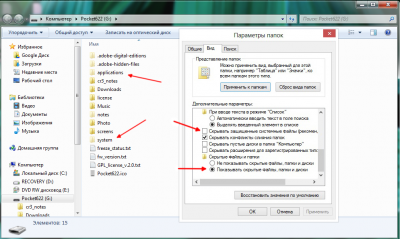
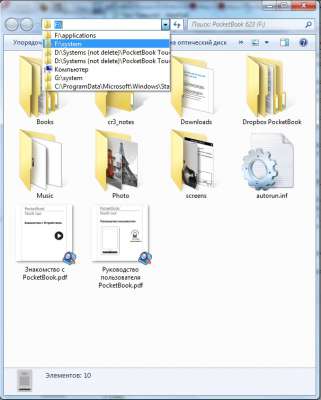
Прошивка, подключение к компьютеру (ПК, ББ)
 R624.4.4.1235 -> оф.сайт
R624.4.4.1235 -> оф.сайт  R624.4.4.1156 -> оф.сайт.
R624.4.4.1156 -> оф.сайт.  R624.4.4.1110 -> cloud.mail.ru
R624.4.4.1110 -> cloud.mail.ru  R624.4.4.467 -> оф.сайт. cloud.mail.ru. 4pda.ru
R624.4.4.467 -> оф.сайт. cloud.mail.ru. 4pda.ru  W624.4.4.1236 -> оф.сайт
W624.4.4.1236 -> оф.сайт  W624.4.4.1162 -> оф.сайт
W624.4.4.1162 -> оф.сайт  W624.4.4.468 -> оф.сайт. cloud.mail.ru. 4pda.ru
W624.4.4.468 -> оф.сайт. cloud.mail.ru. 4pda.ru Азербайджанский
Английский
Арабский
Белорусский
Болгарский
Голландский
Греческий
Грузинский
Еврейский
Испанский
Итальянский
Казахский
Китайский
Латышский
Литовский
Немецкий
Польский
Португальский
Румынский
Русский
Словацкий
Турецкий
Украинский
Финский
Французский
Чешский
Эстонский
Инструкция по обновлению прошивки PocketBook 624/Basic Touch
Обновление вручнуюПосле обновления ПО Устройство автоматически перезагрузится.
Примечание: Если файл прошивки находится в корневой папке Устройства, то при процедуре обновления он имеет больший приоритет, чем файл, который находится на SD-карте.
Если при подключении возникают какие-то проблемы, необходимо выполнить следующие действия:
1) Удалить в "Диспетчере устройств" Windows проблемное устройство и выполнить обновление конфигурации оборудования, т.е. произвести поиск нового оборудования.
2) Вытащить флешку/карту памяти и попробовать подключить PocketBook 624/Basic Touch без нее.
3) Выполнить "сброс настроек" -> меню "Настройки" - "Обслуживание" - "Сброс настроек" - "Да"
Если это не привело к устранению неполадки, то пробуем следующие действия:
4) проверить/заменить шнур подключения USB
5) проверить разъём на книжке (как минимум книга должна заряжаться)
6) провести "форматирование встроенной памяти"
7) перепрошить PocketBook 624/Basic Touch заново
Если все выше перечисленные методы не помогли - несите PocketBook 624/Basic Touch в сервис центр.
сравнительная таблица моделей PocketBook 622/623/624/626
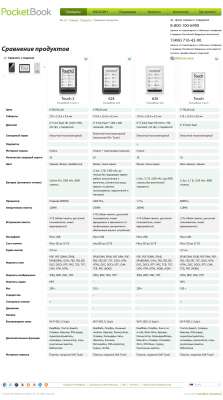
принципиальное отличие PocketBook 624/Basic Touch от PocketBook 622/Touch
Главная особенность модели – использование новой технологии сенсорного ёмкостного экрана «Film Touch». Это специальная пленка, которая фактически не влияет на качество изображения.
Так же изменения коснулись:
- процессора: 1000 МГц (частота на 200 МГц больше )
- батареи: 1300 мАч (ёмкость на 300 мАч больше )
- оперативной памяти: 256 МБ (в 2 раза больше )
Как отформатировать карточку 64Gb в FAT32
Для многих не секрет, что память своего Andrid-смартфона можно увеличить с помощью Micro SD карты. В данный момент эти карты делятся на три категории: Micro SD, Micro SDHC и Micro SDXC. В данной статье я не буду вдаваться в подробности каждого типа карт, т.к. данной информации достаточно в сети. Укажу лишь разницу принципиальную для нас. Карты Micro SD могут быть максимальным объёмом до 2 Гб, Micro SDHC от 4 Гб до 32 Гб (сейчас массово используются) и Micro SDXC от 64 Гб и до 2 Тб (теоретически, практически на данный момент есть карты 64 Гб и 128 Гб). Карты отличаются не только объёмом памяти, но и различными файловыми системами. Например Micro SD - система FAT, Micro SDHC - FAT32, Micro SDXC - теоретически только exFAT (на самом деле это не так, о чём ниже и пойдёт речь). К тому же устройство пользователя для чтения карт должно поддерживать определённый вид карт. Ситуация проста: если устройство поддерживает карты SDXC, то оно поддерживает и более ранние поколения - SD и SDHC.
В последнее время появилось достаточно много Micro SD карт объёмом 64 Гб, но увы пока большинство Android-смартфонов официально не поддерживают карты Micro SD объёмом больше 32 Гб. На самом деле смартфон в состоянии прочитать карту на 64 Гб и правильно работать с ней, если с картой перед установкой провести несложные действия. Все известные производители Micro SDXC карт изначально форматируют их в систему exFAT, поскольку именно эта система разработана для карт большого объёма. Поскольку эта система создана компанией Microsoft, производители Android-смартфонов должны выкупить права на её использование для того, чтобы смартфон умел работать с данной системой. Думаю вы понимаете, что компании пока неохотно идут на лишние затраты, а поэтому систему exFAT на картах памяти поддерживают очень немногие устройства, а работают они с системой FAT32. Многие уже догадались: чтобы ваш смартфон заработал с картой 64 Гб её всего лишь нужно отформатировать в систему FAT32. Но, оказывается, сделать это не совсем просто. Дело в том, что сама система FAT32 теоретически поддерживает только носители (карты, разделы и т.д.) только до 32 Гб, но на практике может очень неплохо работать с носителями до 64 Гб. Единственная проблема, с которой можно столкнуться при этом это небольшая потеря скорости при чтении/записи с карты, но она будет почти не заметна. Далее мы рассмотрим как ПРАВИЛЬНО отформатировать карту Micro SDXC в систему FAT32, чтобы смартфон, не поддерживающий данный тип карт, её увидел и карта НЕ ВЫШЛА ИЗ СТРОЯ СПУСТЯ НЕКОТОРОЕ ВРЕМЯ .
1) Карту SDXC МОЖНО ФОРМАТИРОВАТЬ ТОЛЬКО В УСТРОЙСТВЕ ПОДДЕРЖИВАЮЩЕМ ДАННЫЙ ТИП КАРТ. Т.е. ваш картридер должен поддерживать карты Micro SDXC (или SDXC, если вы вставляете карту через переходник). Во многих отзывах на сайтах магазинов можно увидеть отзывы, в которых пользователи форматируют карты на 64 Гб в смартфоне, поддерживающем карту только на 32 Гб, после чего карта через нескольк месяцев выходит из строя. Этого делать ни в коем случае нельзя! Иначе ваша карта выйдет из строя в срок от 1 дня до нескольких месяцев. Если у вас нет картридера, поддерживающего SDXC, его можно приобрести по цене от 250 рублей (например, прекрасный вариант картридер Transcend RDF5 (ссылка на официальный сайт)). По сравнению стоимстью карты это ничтожная сумма и очень маленькая цена за вашу "живую" карту и сохранённые данные.
Итак, форматируем карту SDXC ТОЛЬКО в устройстве поддерживающем SDXC.
2) Поскольку у большинства пользователей установлена на компьютере операционная система Windows, то рассмотрим вариант форматирования именно из неё. Если у вас операционная система Windows XP обзятельно установите на неё обновление, в котором имеется поддержка файловой системы exFAT. В Windows 7 и Windows 8 такая поддержка уже имеется.
3) Возможно, когда вы вставите новую карту в картридер, Windows выдаст сообщение, что карта не отформатирована. В этом случае сначала отформатирйте её утилитой SDFormatter (ссылка на официальный сайт программы) в систему exFAT. Я в любом случае рекомедую эту утилиту для форматирования вашей карты, если она не читается/читается некорректно. Данная программа форматирует карты SD/micro SD в соответствии со спецификацией.
4) Стандартным методом Windows отформатировать карту объёмом 64 Гб в файловую систему FAT32 не получится, поэтому мы будем использовать утилиту Guiformat .
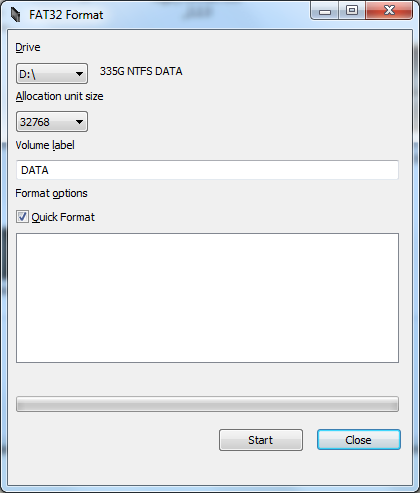
Программа специально предназначена для форматирования носителей больше 32 Гб в файловую систему FAT32. Если утилита выдаёт ошибку перед форматированием, выполняем пункт 3 (сначала форматируем программой SDFormatter), который всё же лучше выполнить обязательно. ВНИМАНИЕ! Чтобы смартфон корректно увидел Micro SDXC выбираем размер кластера 32 Кб! Лучше использовать быстрое форматирование (Quick), выполнять полное нет никакой необходимости.
5) Если вы всё выполнили строго в соответствии с вышеуказанными рекомендациями, то ваша карта готова. Ваш Android-смартфон её увидит и покажет правильный объём 59,XX Гб. С картой можно будет работать, записывать/считывать файлы, но НИКОГДА НЕ ФОРМАТИРУЙТЕ её в вашем смартфоне. Карта прослужит вам долгое время верой и правдой.
P.S. От автора статьи: Я рекомендую использовать только утилиты, указанные в данной статье. В остальных случаях успешного результата может не получиться. Эксперимет проводился с картой Sandisk Micro SDXC 64 Гб и смартфоном Huawei Ascend D1 (U9500). Жду ваших отзывов, вопросов и результатов с другими картами и устройствами. Желаю вам хороших объёмов в вашем смартфоне!